數位化工作流程指南:色彩管理
Tags: 指南, 數位化工作流程, 色彩管理 發表: 2009-10-20, 點閱: 81,061 , 加入收藏櫃 , 列印
,
列印
,  轉寄
轉寄
貳、相機
Sony公司在1981年發布全球第一款用磁性紀錄方式的電子靜物相機MAVICA,造就了全世界最早的數位相機;從早期底片式的膠捲相機到目前人手一台的數位相機,不同的影像記錄方式,其實所運用的原理卻是大同小異的。
照相的原理在於將光線形成的影像記錄在媒材上,透過處理的流程將影像重現成光的形式呈現在觀賞者眼前。一般常見的底片和相紙類媒材,是將影像記錄在底片中,再經顯影定影等過程,當有觀賞的需求時,再以光線的形式投影在觀眾的視覺系統,幻燈片就是最好的例子。
數位相機的運作原理與前述非常相似,只不過處理的流程由化學的形式轉變成光電的形式。簡言之,就是把底片的部份換成會感光的電子元件,目前最常用數位相機內的為光耦合電晶體(CCD),而少部份數位相機用CMOS晶體,這些感光晶體的大小及元件密度在某種程度上決定了影像的尺寸,就像相機有135、120及4×5等不同底片尺寸規格。2-1
.jpg)
圖2-1、數位影像的形成是由光線照射在物體上,從物體反射的光線傳達到數位相機,經過鏡頭與快門照應在感光的電子元件上,將光線的影像信號以電子檔案的形式儲存。<1>
在數位化工作的過程中,輸入端與輸出端的色彩管理極為重要,因為這邊的每個顏色都是有數據可以調校的,這些數據亦關係著物件拍攝品質的好壞,而數位相機就是輸入端可以用來調整色彩數據的利器。如果在開始拍攝的前置作業,能將相機的解析度、白平衡、曝光模式、光源、色彩校正和拍攝環境等調校到最佳狀態,如此就能將物件最忠實的顏色表現出來,大大降低拍攝成品和原物件色彩產生落差的情形發生。
一、平面攝影
所謂工欲善其事,必先利其器,在開始進行拍攝的同時,我們必須先將會使用到的器材準備好。數位相機色彩管理中,摒除最基本的相機調校、穩定光源和良好拍攝環境外,最重要的工具就是「色導表:ColorChecker」和「色管軟體」。
色導表可分為拍攝前校色使用與隨物件入鏡使用兩種,以下就為常見的色導表做個簡單的介紹:
(一) 拍攝校色
1. GretagMacbeth ColorChecker(24色):標準色卡,但精確度較弱。
2. GretagMacbeth DC(237色):已停產,為SG的前身
3. GretagMacbeth Semi-Gloss(140色):半光澤設計,建立ICC配置檔
4. GretagMacbeth 3-S跟Gray Scale(3色灰階):黑、灰、白色塊校正
5. GretagMacbeth Custom White Balance(白色):白平衡校正
(二) 隨物件入鏡
1. Kodak Q13(6X22cm):已停產,拍攝時作比例尺與顏色校正用
2. Kodak Q14(7X35.5cm):拍攝時作比例尺與顏色校正用
3. GretagMacbeth ColorChecker mini(全系列縮小版):微距拍攝用
|
|
|
|
圖2-2、GretagMacbeth ColorChecker<2> |
圖2-3、GretagMacbeth Semi-Gloss<3> |
|
|
|
|
圖2-4、Kodak Q13<4> |
|
目前市售的相機色管軟體眾多價格落差大,一般常見的為ProfileMaker、MonocoProfile、Eye-One Match以及AdobePhotoshop。ProfileMaker軟體可製作精準的相機色彩描述檔,不過一套要價不貲,是相當專業的軟體;而Photoshop雖無法為現場的拍攝環境製作描述檔,僅能以套用如Adobe RGB(1998)等描述檔,不過至少可以控制色彩的標準。在選擇色管軟體的同時,最好依照使用的需求和成本來考量所需的軟體。
(一) 流程圖
.jpg)
圖2-5、相機色彩管理製作流程圖<5>
(二) 步驟說明
依照上述流程,可以大致了解數位相機進行色管工作的必經過程,接下來就一步步解說各步驟的工作內容。
1. 器材準備:數位單眼相機、色導表三張(以SG、白平衡與Q13為例)補光燈數盞(瓦數與型號須相同)、色管軟體(以ProfileMaker為例),測光錶、影像處理電腦。
2. 拍攝環境設置2-2:良好的拍攝環境是色彩管理的第一步,攝影工作室牆壁最好能接近Kodak 18%灰卡的中灰色,其次為白色或黑色。主要為避免攝影燈光照射牆壁造成反光,產生色染影響色彩管理的進行。另外,也應避免影響拍攝工作的問題,如窗戶產生的雜光,和避開動源等。
3. 燈光架設:不同的光源影響著物件傳達的色彩資訊,拍攝前須先將燈光暖機達自然色溫約5,300k~5,500k,並用測光錶於物件四個角落與中間進行測光,力求被攝物平均佈光。
.jpg)
圖2-6、拍攝環境測光<6>
1. 曝光模式設定:這是每次拍攝時必須要做的工作,一般來說相機的曝光值都是設定在0 EV,可以依照測光錶的的數值來調整最佳的曝光量。測光的方法,可以利用軟體來看攝得最白的部分數值是應在210~245間,最黑的部分則需低於20。
2. 白平衡設定:一般數位相機的原始設定皆為「自動白平衡」,但為達最佳色調的表現,還是選擇「手動白平衡」。調整方法,只需將白平衡卡放置在拍攝光源下,並將白平衡卡填滿取景器,讓相機讀入光源狀態,即可完成白平衡設定。
3. 解析度設定:不同的輸出設備對解析度有不同的要求,網頁上觀賞的影像於電腦螢幕上是以72dpi的方式呈現,大致上,數位印刷在300~350dpi的輸出解析度時已有良好效果。所以在拍照的前,一定要先思考影像將來會於何種媒材上呈現,若不確定時,最好解析度還是使用高一點,如此才能確保檔案能使用的加值性。
4. 檔案格式選擇:為了方便後續將SG色導表的圖檔匯入ProfileMaker進行ICC Profile的製作,相機檔案記錄格式最好選擇流通性較佳且未經壓縮的TIFF檔,而色彩深度設定為16bit。捨去具有數位底片的RAW檔,主要是為避免RAW檔在須經由相機原廠軟體轉換成TIFF檔的過程中,造成色彩資訊遺失的問題,而16bit的色彩深度則可避免進行色階調整時產生色階斷層的現象。
5. 色導表拍攝:將SG卡放置在可控制的光源下,並將光源與SG卡調成45度角,來減少光線反射問題,最後再將拍攝好的照片,利用ProfileMake製作ICC Profile(色彩描述檔)。
6. ICC Profile製作與儲存:利用ProfileMake軟體取得CIE Lab值,並將拍攝好之SG導表匯入進行對應分析,就完成ICC Profile的製作,再依照作業系統的不同儲存完成的描述檔。如果是使用Windows XP系統,可將製作完成之ICC Profile存於C:\WINDOWS\system32\spool\ drivers\color,如此便可讓Photoshop圖像編輯軟體匯入使用。
7. 物件拍攝:進行物件拍攝的同時,需將Kodak Q13色導表(色階卡與灰階卡)放置於被攝物旁,並一併攝入影像內作為未來印刷校色之用。拍攝完成之影像檔,再將製作完成之ICC Profile導入進行校色,將影像檔之顏色調整成最符合原本之顏色。
(三) 工作重點
1. 燈光架設:一般冷光燈用久了,色溫會較不穩定,所以拍攝前半小時應先將燈光開起暖機,而在連續拍攝數小時後,也必須關機讓燈具休息,以保持光源的穩定。另外,拍攝燈光應置於作品的左右兩側,與被攝物成45度使光線平均,並調整距離使照射面積大於作品2~3倍,嚴禁陰影的產生。2-3

圖2-7、燈光架設位置<7>
2. 曝光模式設定:當白色塊數值超過245時,如果將RGB模式轉成CMYK模式將會使白色變為純白,變成沒有階調。這一步驟如沒做好,將會影響色彩描述檔的品質。
3. 白平衡設定:數位相機的感光體並沒有像人類視覺般系統的瞬間色適應能力,因此對照明光源的色溫特性需要額外調整,才能使白色物體在不同色溫光源下,仍然顯示出白色的相貌2-4。使用白平衡卡可以在任何的照明條件下,將相機的白、灰、黑還原成中性,亦可校正CCD的色偏問題2-5,而測試光源務必與拍攝物件的光源相同,因白平衡的校正如沒做好,將會影響色彩描述檔的正確性。

4. 解析度設定:在輸出時,數位影像的畫素多寡,會影響與實體影像質點之間的對應品質。畫素量太少在放大成較大影像時,便會出現鋸齒狀,亦是我們所說的「馬賽克」。拍攝較高解析度可以保有較佳的影像品質,雖然較低解析度可以用插補點的方式來擴充資料,但畢竟為無中生有的方式,還是不得已時使用。

5. 檔案格式挑選原則:數位單眼相機檔案記錄格式的設定依照廠牌和型號,可以選擇RAW、TIFF或JPEG檔,但是JPEG檔為相機本身已處理壓縮過之檔案,所以就不考慮。在同樣保留豐富色彩資訊的RAW與TIFF檔中,因目前能解讀RAW檔色彩資訊的軟體,還是以隨機附贈的原廠軟體效果最好,再加上目前色管軟體Profile Maker僅能處理TIFF檔,所以為了避免RAW在格式轉換的過程中造成色彩資訊的遺失,還是建議使用TIFF檔來進行色彩導表的拍攝工作。另外,在進行典藏品的拍攝時,則建議使用RAW檔;因為RAW檔除了色彩資訊豐富外,色彩調整的可塑性也比較高,進行色彩管理時僅須用Adobe Photoshop套用製作完成的ICC Profile,即可得到正確的色彩顏色。
6. 色導表拍攝:由於SG色導表是半色澤拋光,所以如果沒有可控制的照明設備,會造成鏡面的反射,影響色彩資訊的準確度。
7. ICC Profile製作(以Profile Maker為例):2-6
(1) 將拍攝完成的SG導表匯入軟體Profile Maker,但如果導表的數位檔因拍攝時光線過暗或其它因素造成導表色彩錯誤時,則會跳出一個警示訊息,告知此數位檔無法製作出正確的ICC Profile,建議重新拍攝正確的SG導表,以避免製作出錯誤的ICC Profile。
(2) 當檔案匯入完成後,先選擇欲分析導表的款式,以利與Profile Maker內建數據進行對應分析1,再來要進行導表定位工作2,選擇導表的分析範圍,定位完後則可以進行內建設定的選項操作。
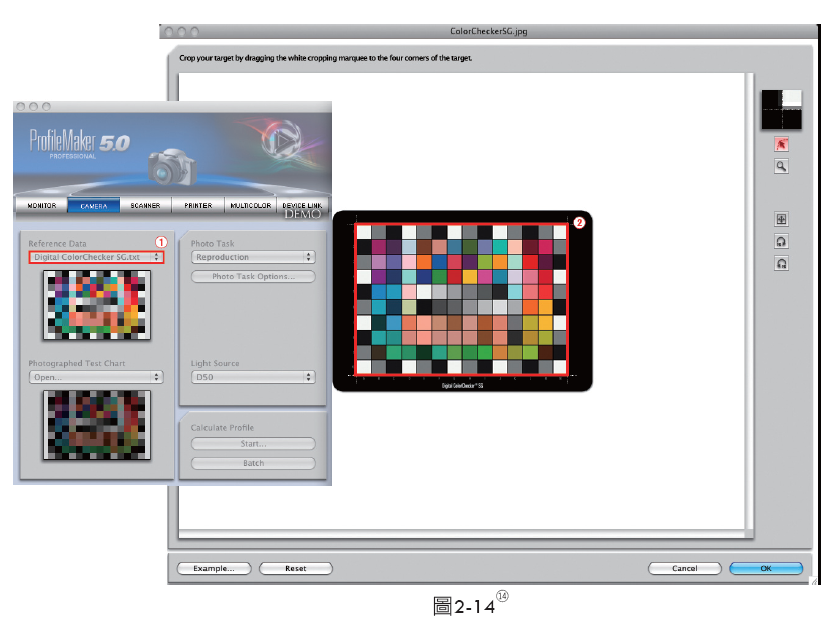
(3) 先將製作目的設定為複製品「Reproduction」,因此選項較符合未來物件拍攝所要達到色彩擬真的目的。
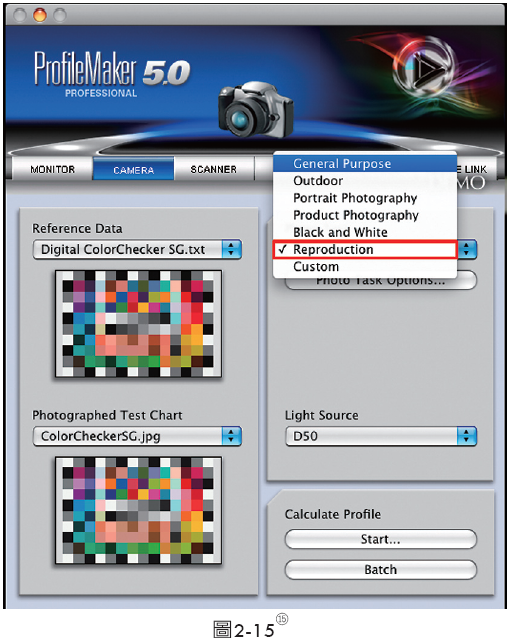
(4) 再來將光源的選單則選擇D50光源1,因為色溫為5000K的D50光源是一般平面攝影時所設定的光源色溫,當光源設定完畢就可以按下開始「Start」2,進行ICC Profile的對應分析和製作。
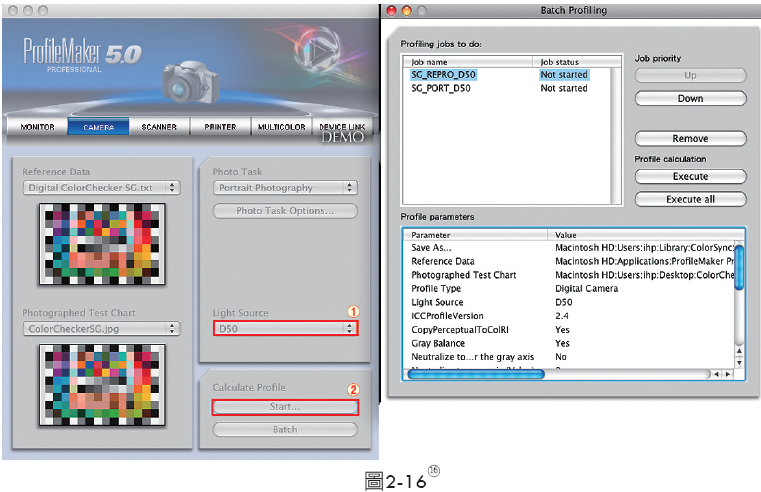
(5) 製作完成的ICC Profile會依照各作業系統的不同,而自動儲存於內建的資料夾內,以方便未來使用色彩管理軟體時可以導入使用,以下則為各作業系統存放ICC Profile的資料夾路徑。
Microsoft 98/98se/me:C:\WINDOWS\system\color
Microsoft NT:C:\winNT\system32\color
Microsoft 2000/xp/Vista:C:\WINDOWS\system32\spool\drivers\color
Mac OS9以前:system\colorsync
Mac OSX:Library\colorsync\profiles
8. ICC Profile的導入與應用(以Photoshop為例)
(1) 將相同環境條件拍攝好的數位影像檔使用Adobe Photoshop開啟,並不可對此檔案進行色彩管理,以避免於下一步
驟指定描述檔時,造成二次轉換色彩資訊的流失;如數位影像開啟時已有預設值亦無妨,只需選擇編輯「Edit」→ 指定
描述檔「Assign Profile」即可。
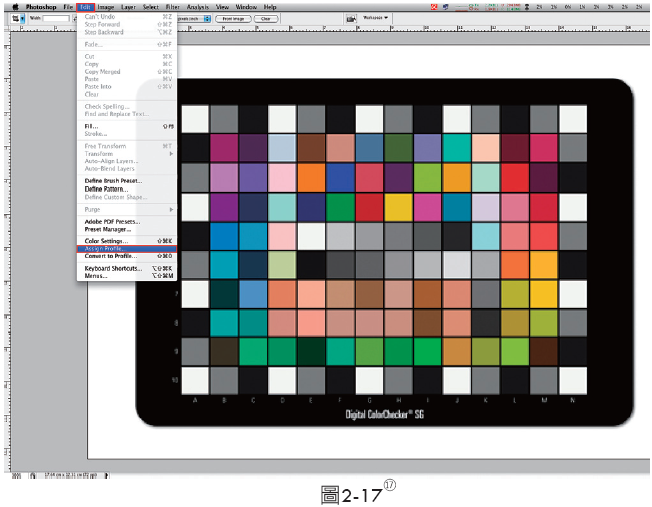
(2) 選擇已製作完成的ICC Profile導入影像檔中,就可以得到和拍攝環境相同的準確色彩,日後在相同環境條件拍攝的影像檔就可直接套用此ICC Profile;而下列兩張圖分別為尚未套用和已套用ICC Profile在顏色上的差異。
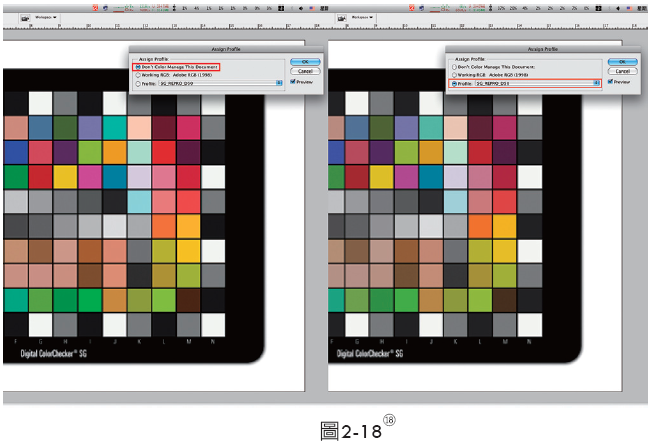
(四) 密技撇步
1. 低成本ICC Profile製作
前述提到,一般市售的色彩管理軟體價格非常的昂貴,而這邊就提供兩種可以退而求其次的方法;因為色彩管理的工作是非常重要,但卻也很容易讓人望之卻步的。
2. 直接套用Adobe RGB(1998)
Adobe Photoshop其實就已內建了做好的色彩描述檔Adobe RGB,當沒有其它校色工具可以使用的情況下,就可以在拍攝完典藏品照片時直接套用Adobe RGB來進行色彩控制。
雖然Adobe RGB的色域表現和現場拍攝環境的色域會有差異,但是在沒有其它設備的情況下,套用色域較廣的Adobe RGB至少可以控制典藏品照片的色偏問題不至於太嚴重,但同時要確定相機上的色彩空間也要設在對等的空間如Adobe RGB上。
所以使用此方法時須注意,在數位化過程中色域的設定值必須一致,就如同前述建議使用RAW檔來拍攝,因此檔案格式不同於TIFF和JPEG檔,在相機拍攝時不會預先將相機內建之Profile套用在數位檔案上,如此就能避免套用Adobe RGB時造成二次轉換,而喪失更多的色彩資訊。
3. 委外製作ICC Profile
當手邊有色彩導表,可是卻沒有軟體設備可以進行ICC Profile的製作時,可以在每一次的拍攝工作前,先拍攝導表的照片並儲存,之後在委託有相關技術設備之廠商或單位,請求協助製作ICC Profile,屆時再將完成之ICC Profile導入影像編輯軟體並套用在同一組相同環境拍攝的照片上,如此便能得到正確色彩的圖檔。
4. 數位相機選擇考量因素2-7
平面攝影的器材中最重要的當然就是相機設備,所以對於相機的挑選和性能評鑑大致可以分為下列五大類作為考量依據:
(1) 影像品質
A. 解析度的高低
a 畫素總數量夠不夠
b RGB三色套位準不準
c 輸出的色彩深度為多少
d 暗部是否仍有細節
e 亮部是否會有光暈
B. 色彩能力
a 自動白平衡是否良好
b 支援白平衡﹝色溫﹞的種類是否夠多
c 能否手動設定白平衡﹝色溫﹞
d 色彩的準確度為何
C. 檔案的特性
a 是否能選擇不同的檔案尺寸
b 是否能選擇壓縮的程度
c 支援什麼樣的檔案格式
(2) 鏡頭特性
A. 光學品質如何
a 材質是光學玻璃還是樹脂玻璃
b 最大光圈為何
B. 鏡頭的焦距適不適用
a 是否有變焦能力
b 是否有近攝﹝Macro﹞能力
c 自動對焦外,能否手動對焦
C. 能否更換鏡頭
a 有無焦距倍率的特性
b 支援的鏡頭種類是否齊全
(3) 拍照功能
A. 是否有LCD可立即觀看即刪除影像
B. 快門的反應靈敏度是否有延遲
C. 連拍的速度為何
D. 曝光的功能
a 能否選擇ISO值
b 手動曝光模式是否夠用
c 平均測光還是點測光
d 有無曝光補償功能
e 閃光燈能否補光搭配
E. 鏡頭單元能否旋轉
(4) 系統相容性
A. 記憶卡格式是否普及
a 能否以外接讀取裝置讀取
b 記憶容量夠不夠
c 耐用程度
B. 直接讀取的介面格式
a 傳輸速度是否夠快
b 和影像處理平台是否能連接
c 是序列、並列、USB、SCSI、IEEE1394或是紅外線藍芽介面規格
C. 電源供應方式
a 耗電速度是否過快
b 是否有省電模式
c LCD是否能力開關以節省電源
d 能否使用充電電池
e 是否附帶充電電池及充電組
f 能否用直接插電的方式
D. 閃光燈的同步能力
a 是否有熱靴插座可裝閃光燈
b 是否有外接閃光燈的同步接點
c 同步接點是否為標準規格
(5) 其它功能
A. 搭配的軟體功能是否完備
B. 能否錄音做備註
C. 能否拍成一段連續影片
D. 能否快速連拍
E. 能否遙控拍照
F. 能否自拍
G. 能否定時拍照
H. 能否直接連線作網路相機
I. 能否有視訊端子預覽
J. 能否有方便的皮套背袋等附件
數位相機的選擇,應視拍攝題材來考量相機特性及功能,若該相機能滿足前兩項的性能要求,則可以考慮購買。雖然有性能、實用和預算的眾多因素考量,但最重要還是要依照自身的需求和條件,才能買到好相機並拍攝出好的照片。
3D立體攝影的技術目前在國內的數典計畫中大致可分為兩種方式來進行,一是為3D環物攝影技術,使用平面拍攝技術,拍攝物件360度或720度的數位影像,再輔以軟體進行數位影像縫合的方式;另一為使用3D雷射掃描技術,先使用掃描機建構物件的虛擬模型,接下來再使用平面攝影技術拍攝物件各角度的照片,最後輔以軟體進行物件上色貼圖作業。
在進行立體攝影的過程中,和平面攝影不同的地方在於光源的變化,因目前所進行的色彩管理技術,首重將光源的部份控制成固定的均勻光;而立體物件在視覺上的感受,是因物件產生深淺不同的顏色,所以產生立體的視覺效果。但是顏色深淺反應變化的關係,到底是因物體位置產生顏色的變化,還是因為光源投射位置的關係,目前尚待實務的操作研究與探討。
目前數位典藏計畫所進行的色彩管理技術,主要是典藏光源照射物體反射出的顏色;除此之外,在全世界也有不同的研究團隊,在使用多頻譜技術(Multispectral capture )的方式,擷取物件不同光譜下所反射出的頻率,所以對於兩種紀錄顏色的方式,在未來會有怎樣的發展或突破,是很值得我們去期待的。
圖片註釋:
<1> 圖片來源:拓展台灣數位典藏計畫 繪製:李佩瑛
<2>圖片來源:http://www.edmundoptics.com/onlinecatalog/displayproduct.cfm?productid=1815,2009年3月
<3>同註<2>。
<4>圖片來源:拓展台灣數位典藏計畫 攝影:陳秀華
<5>圖片來源:拓展台灣數位典藏計畫 繪製:高朗軒
<6>圖片來源:國立台灣藝術大學圖文傳播藝術學系民俗彩衣─台灣民俗技藝數位文化村計畫。
<7>圖片來源:中國技術學院視覺傳達設計系─李石樵數位美術館計畫。
<8>圖片來源:拓展台灣數位典藏計畫 攝影:林芳志
<9>同註<8>。
<10>同註<8>。
<11> 同註<8>。
<12> 圖片來源:拓展台灣數位典藏計畫 攝影:高朗軒
<13> 同註<12>。
<14 >圖片畫面擷取自ProfileMaker軟體。
<15> 同註<14 >。
<16> 同註<14 >。
<17 >圖片畫面擷取自PHOTOSHOP軟體。
<18> 同註<17>。
 全文下載 (32.1 MB, 5,253 hits)
全文下載 (32.1 MB, 5,253 hits)




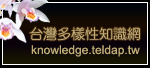


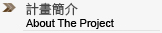




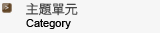
















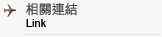
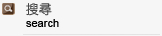
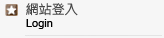

















.jpg)
.jpg)
.jpg)






二月 27th, 2011 at 2:40 am
good article,for anyone want to study color manage
,Thanks all of writer and support.